와이파이 속도측정 어플 추천, 이용 방법
가정에서 사용하는 인터넷 선은 가입 상품에 따라서 속도가 다릅니다. 한국에서 가장 높은 보급율은 일반 광랜 100 Mbps 속도이며 더 빠른 광랜인 500Mbps를 주로 이용하고 있습니다. 메가가 높을수록 더 빠른 속도를 지원하지만 가격은 조금 더 비쌉니다.
인터넷 선의 속도가 높을수록 연결한 공유기의 와이파이의 속도가 높아집니다. 스마트폰에서 와이파이 속도측정 어플을 이용하면 어느 정도의 속도를 지원하고 있는지 편리하게 알 수 있습니다.
만일 가입 상품의 정확한 속도를 측정하고 싶으시다면 데스크톱과 노트북에서 측정하는 것을 권장 드립니다. 인터넷 선과 공유기를 거쳐서 일부 데이터 손실이 이루어지기 때문에 인터넷 선을 바로 연결할 수 있는 기기에서 측정을 하는 것이 정확합니다.
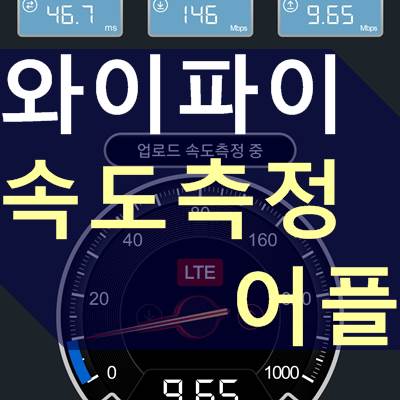
사용하고 있는 와이파이 속도를 측정 해주는 어플 알아보기
| 구분 | 상품 공시 지원속도 | 최저 보상속도 |
| 일반 | 광랜 100 Mbps | 50 Mbps |
| 기가급 | 광랜 500 Mbps | 250 Mbps |
| 광랜 1,000 Mbps | 500 Mbps |
최저 보상속도는 상품에 적시한 지원속도의 1/2 정도이며 모든 인터넷 상품은 최저 보상속도 ~ 공시 지원속도 사이에서 이용을 하게 됩니다. 만약 최저 보상속도 이하의 속도가 측정이 된다면 통신사에 문의를 해보시길 바랍니다.
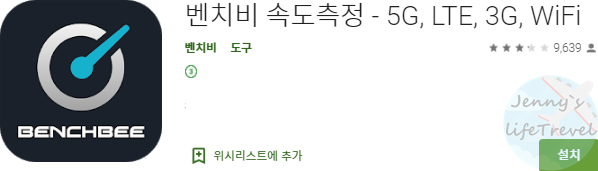
스마트폰 와이파이 속도측정 어플로 비교적 정확한 벤치비 속도측정(BENCHBEE) 앱 을 추천 드립니다. 다운로드, 업로드, 핑의 3 가지 부분을 정밀 측정으로 결과를 알려주고 여러번 테스트를 진행한 평균 통계 데이터를 제공 합니다. 아래는 다운로드 링크입니다.
https://play.google.com/store/apps/details?id=com.benchbee.AST&hl=ko
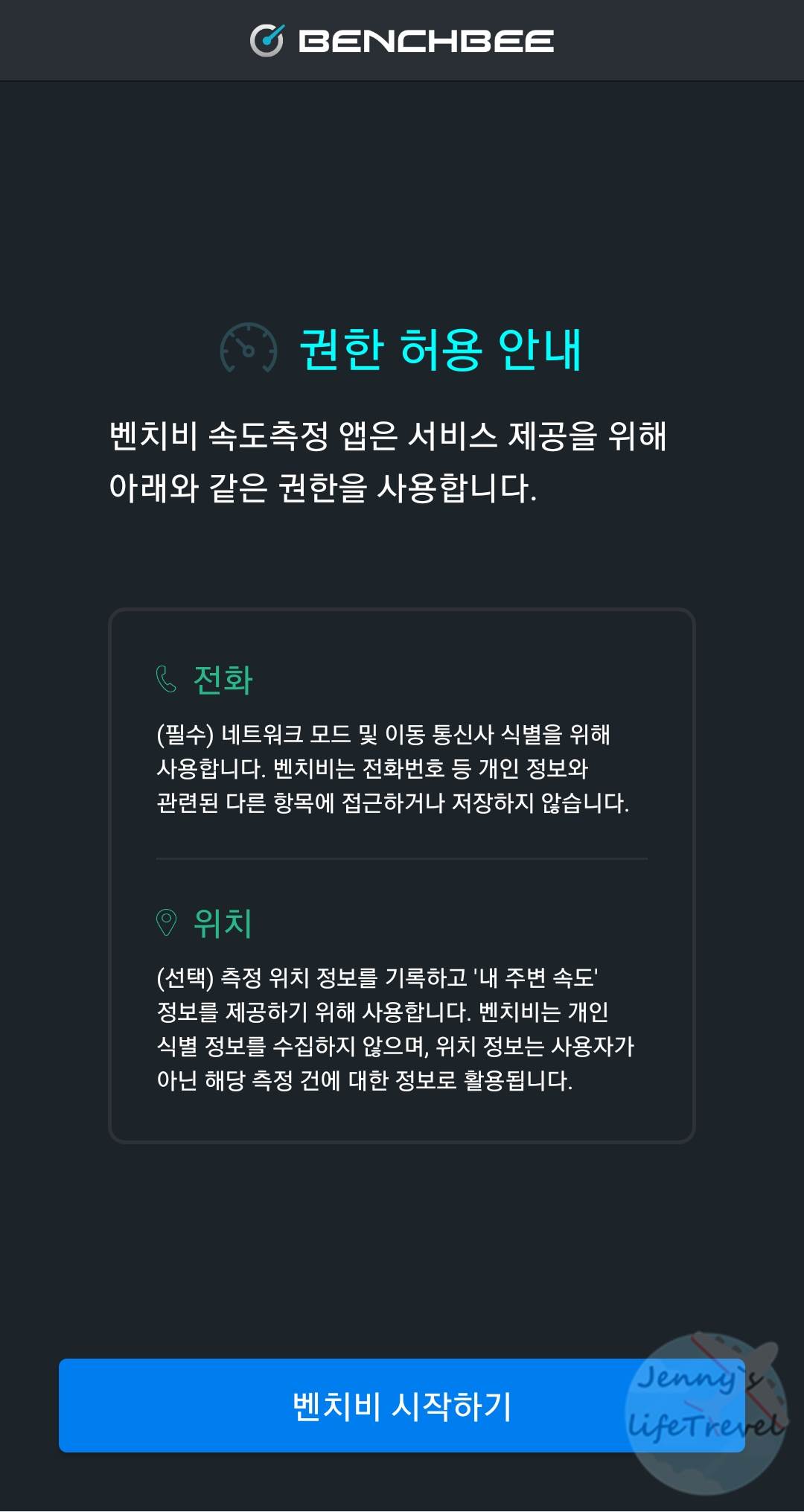


벤치비 와이파이 속도측정 어플 이용 방법
1. 벤치비 앱을 실행하신 뒤 전화, 위치 권한을 허용합니다.
2. 측정장소를 지정합니다. [실내, 실외, 자동차, 지하철/기차]
3. 측정시작을 누릅니다.
① 측정을 하기전 와이파이가 스마트폰에 미리 연결이 되어 있어야 합니다.
② 측정장소는 와이파이 속도측정과 아무런 관계가 없으며 벤치비에서 제공하는 다른 기기 측정 결과를 비교할 때 이용 됩니다.


4. 다운로드/업로드/핑 속도를 측정하고 결과를 알려줍니다.
8Mbps는 1MB/s로 240Mbps일 경우 초당 30MB의 용량을 업로드/다운로드 할 수 있다는 의미입니다.
①업로드속도 Mbps : 기기에서 파일을 전송할 때 업로드 되는 속도를 뜻 합니다.
②다운로드 속도 Mbps : 기기에서 파일을 받을 때 다운로드 되는 속도를 뜻 합니다.
③핑 ms : 인터넷 응답속도(Ping)은 인터넷 반응속도를 측정하는 수치로 단위 ms 1/1000초를 사용합니다. 핑의 수치가 낮을수록 사용이 원활하며 데이터 지연이 짧은 것으로 게임 성능에 중요한 영향을 미칩니다. 0.01초(10ms) ~ 0.05초(50ms)는 인간이 지각하기 어려운 시각으로 문제가 되지 않지만 1초(100ms) 이상이라면 이용에 불편함을 느끼게 됩니다.

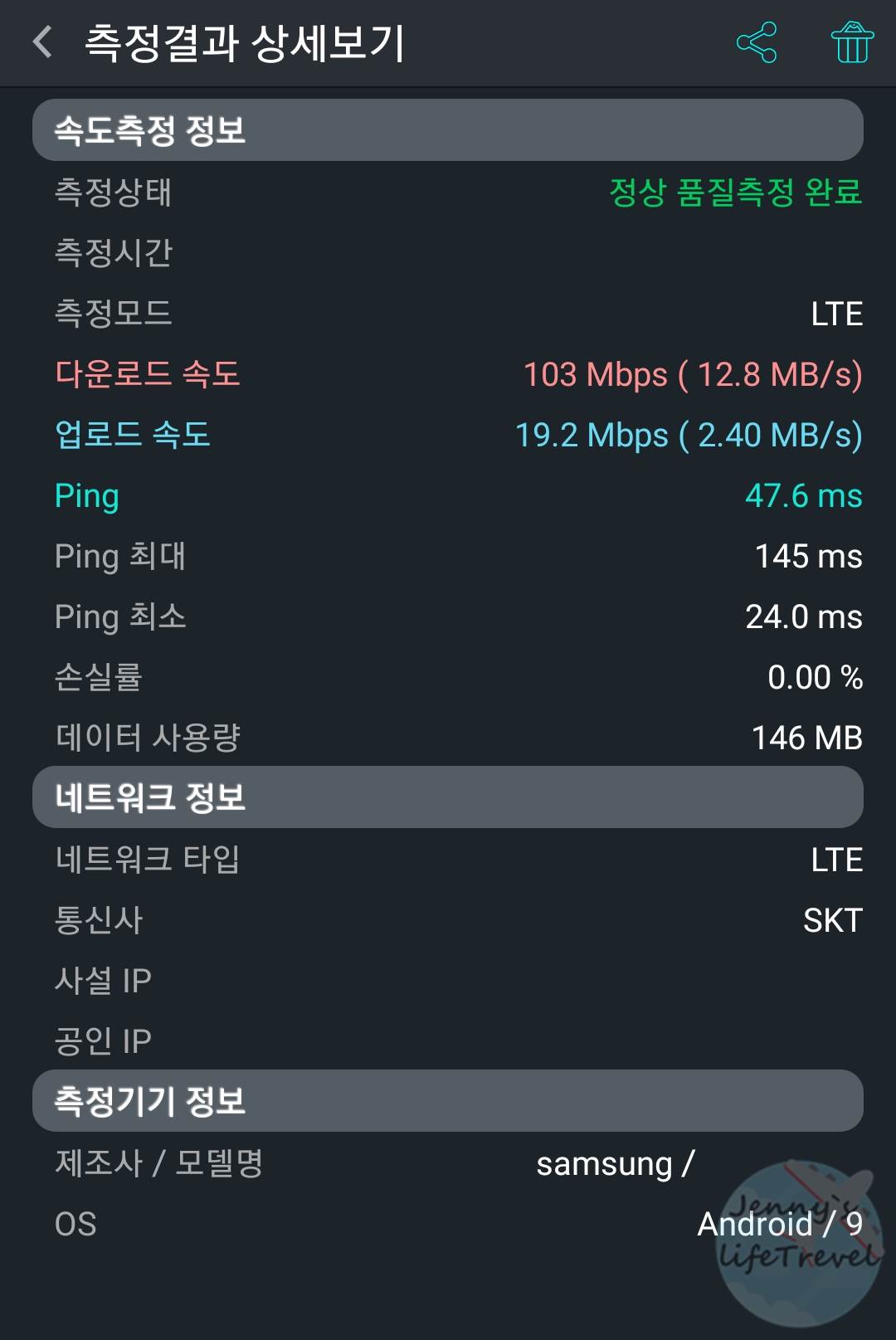
와이파이 속도측정 어플 벤치비의 측정이력 탭 AVG에서 여러번 측정시 평균 데이터를 알려줍니다. 개별 측정 결과를 누르면 상세한 측정결과를 보실 수 있습니다. 이 곳에서 Mbps 수치가 MB/s 변환된 속도도 확인이 가능합니다.
가입상품 지원 속도에 비해 와이파이 속도 측정 어플의 결과가 맞지 않는다면?
지원속도/2가 최저 보상속도라는 것을 살펴보았고 공유기를 거쳐 와이파이 신호가 생성될 때 약간의 데이터 손실율이 발생한다는 것을 알고 계실 것 입니다. 하지만 이를 감안하더라도 와이파이 속도측정 어플의 결과가 공시 지원속도에 비해서 너무 낮다면 기가비트를 지원하지 않는 공유기를 이용할 경우에 해당될 것 입니다.
기가급 인터넷을 지원하지 않는 공유기에서는 지원되는 인터넷 속도와 관계 없이 속도가 제한되니 공유기를 확인 해보시길 바랍니다.
① 유선 공유기인 경우 1Gbps 규격을 지원해야 합니다.
② 무선 공유기인 경우 802.11ac 규격을 지원해야 합니다.
그래도 문제가 해결되지 않는다면 통신사 인터넷 지원 고객센터에 문의하셔서 수리 및 AS를 받으시는 것을 권장 드립니다. 끝.





